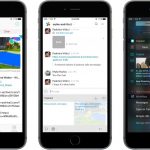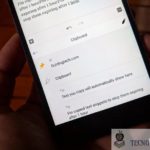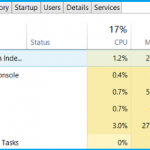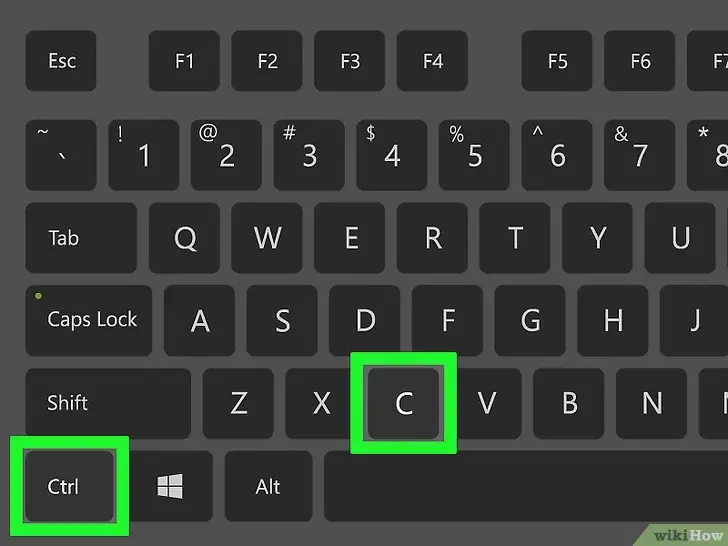Todos tenemos el hábito de copiar y pegar, especialmente cuando se trata de contraseñas.
El problema es que el portapapeles se almacena en el disco de tu PC, lo que significa que cualquiera puede acceder a él y verlo, especialmente si estás usando un ordenador público.
Crear atajo para limpiar el portapapeles
Si necesita limpiar el portapapeles con frecuencia porque siempre está copiando información confidencial, la mejor manera de deshacerse de los elementos del portapapeles sería crear un atajo en la pantalla de inicio de su escritorio.
- Haga clic con el botón derecho en la pantalla del escritorio de Windows
- En el menú, vaya a New > Atajo
- Copiar y pegar cmd /c eco. | Clip para el atajo y pulsa Siguiente
- Escriba Clear Clipboard para el nombre de los atajos y Finalizar
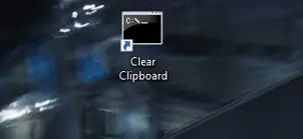
- El atajo se creará en el escritorio
- Doble clic el atajo para limpiar el portapapeles
Haga clic con el botón derecho del ratón para borrar el portapapeles
Si quieres limpiar tu portapapeles con sólo hacer un clic derecho en la pantalla de inicio de tu escritorio, puedes hacerlo editando el editor del Registro.
- Mantenga la tecla de Windows + R para abrir Ejecutar
- Abierto regedit
- Navegar a ComputadoraHKEY_CLASES_ROOTNDirectorioNde la cubierta
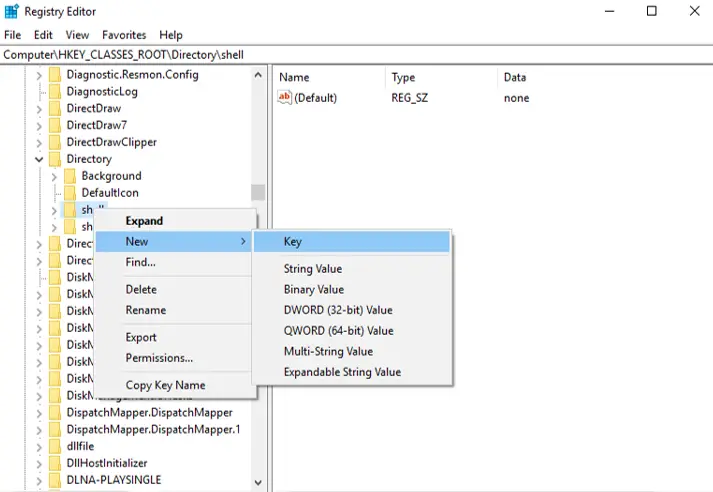
- Haga clic con el botón derecho del ratón en la carpeta del shell y vaya a Nuevo ; Tecla y nombre la tecla Borrar portapapeles
- Doble clic en por defecto a la derecha
- Pegar cmd /c eco. | Pegar en el Datos de valor
- Haga clic en OK y cierre el Editor del Registro
- Haz clic con el botón derecho del ratón en tu escritorio y verás Clear Clipboard en el menú
Portapapeles claro con corrida
Si no quieres tener que ir a la pantalla de inicio para seguir limpiando el historial del portapapeles, puedes ejecutar un comando para limpiar el portapapeles independientemente de lo que estés haciendo en tu PC.
- Mantenga pulsada la tecla de Windows + R para abrir Ejecutar
- Copiar y pegar cmd /c eco. | Clipar y hacer clic en OK
- Cada vez que abras Run y escribas c, el comando será sugerido en Run y podrás borrar el portapapeles cada vez haciendo clic en OK
Usar la pantalla de impresión
La forma más eficiente de borrar el historial del portapapeles sería usar el botón prt sc del teclado.
Esto elimina cualquier texto que se haya copiado en el portapapeles y en su lugar se guarda una captura de pantalla en el portapapeles.
Si has copiado y pegado una contraseña, esta es una forma rápida de deshacerse de ella.
Cualquier dato sensible se borra tan pronto como se hace clic en el botón prt sc en la parte superior derecha del teclado.
Reinicie su PC
Reiniciar el PC es la mejor manera de limpiar el portapapeles.
Aunque lleva un tiempo reiniciar el PC, este método borra todo de su portapapeles, lo que significa que no tendrá una captura de pantalla en su portapapeles, como lo haría si utilizara el método de imprimir la pantalla.
Copiar otro texto
Si tienes información sensible copiada en tu portapapeles, puedes copiar fácilmente cualquier otro texto en tu PC que no esté en tu portapapeles y reemplazarlo con la información sensible.
Puedes hacer esto cada vez que copies datos confidenciales.
Por ejemplo, copió su contraseña.
Si quieres borrar esto, introduce algún texto en tu barra de direcciones y cópialo para reemplazar la contraseña que se copió en tu portapapeles.